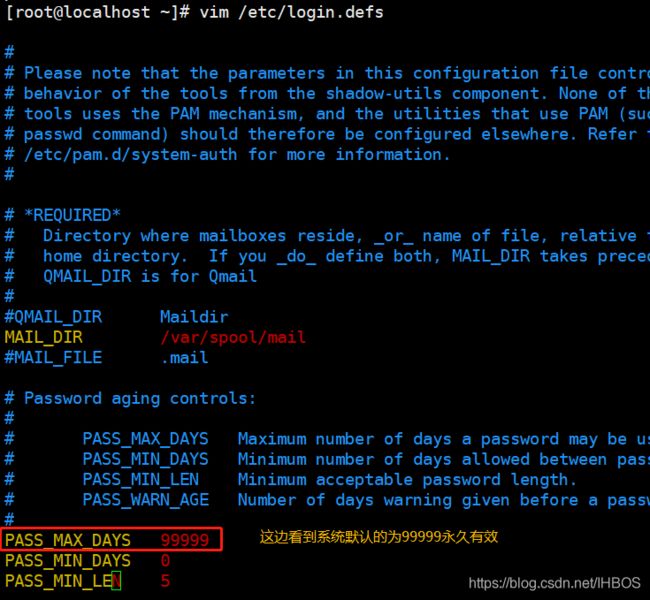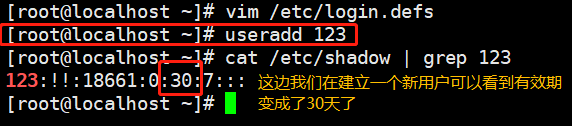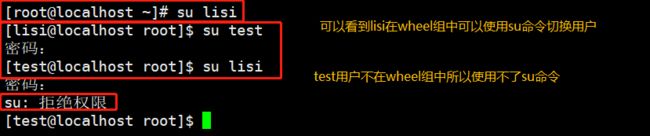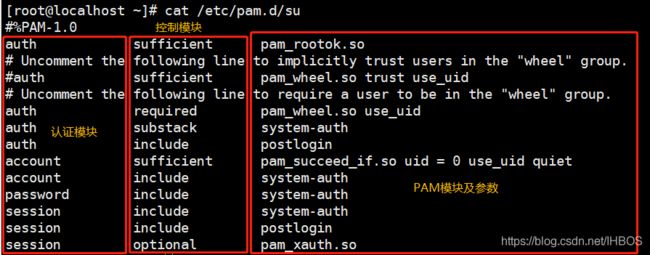Linux系统安全及应用(账号控制、su、sudo、开关机安全控制、终端登录安全控制等)
Linux系统安全及应用
- 一、账号安全控制
-
- 1.系统账号清理
- 2.密码安全控制
-
- 2.1设置密码有效期
- 2.2要求用户下次登录时修改密码
- 3.命令历史限制
- 4.终端自动注销
- 二、su命令
-
- 1.使用su命令切换用户
- 2.禁止用户使用su命令
- 3.查看su操作记录
- 三、Linux中的PAM安全认证
-
- 1.PAM认证原理
- 2.PAM认证的构成
- 3.控制标记的补充说明
- 4.PAM安全认证流程
- 四、使用sudo机制提升权限(sudo)
-
- 1.配置sudo授权
- 2.授权格式
- 3.查看sudo操作记录
- 4.别名的创建
- 五、开关机安全控制
-
- 1.调整BIOS引导设置
- 2.GRUB限制
-
- 2.1 限制修改GRUB引导参数
- 六、终端登录安全控制
-
- 1.限制root只在安全终端登录
- 2.禁止普通用户登录
一、账号安全控制
1.系统账号清理
- 将非登陆用户的Shell设为/sbin/nologin或者/bin/falsh
usermod -s /sbin/nologin 用户名
- 锁定长期不使用的账号
usermod -L 用户名 锁定用户账户
passwd -l 用户名 锁定用户密码
passwd -S 用户名 查看用户状态
- 删除无用账号
userdel [-r] 用户名 删除用户-r宿主目录一起删除
- 锁定账号文件passwd、shadow
chattr +i /etc/passwd /etc/shadow 锁定文件
lsattr /etc/passwd /etc/shadow 查看文件状态
chattr -i /etc/passwd /etc/shadow 解锁文件
2.密码安全控制
2.1设置密码有效期
方法一:修改密码配置文件适用于新建用户
vim /etc/login.defs
……
PASS_MAX_DAYS 30
方法二:适用于已有用户
[root@localhost ~]# chage -M 30 用户
[root@localhost ~]# cat /etc/shadow | grep 用户
2.2要求用户下次登录时修改密码
chage -d 0 lisi 强制在下次登陆时更改密码
cat /etc/shadow | grep 用户 shadow文件中的第三个字段被修改为0
3.命令历史限制
- 减少记录的命令条数
[root@localhost ~]# vim /etc/profile #编辑profile文件
export HISTSIZE=20 #保存20条历史记录
[root@localhost ~]# source /etc/profile #执行一次配置文件,让配置文件生效
- 登录时自动清空命令历史
[root@localhost ~]#vi ~/.bashrc
echo " " > ~/.bash_history
4.终端自动注销
- 闲置600秒后自动注销
vim /etc/profile #编辑profile文件
export TMOUT=600 #设定时间600秒
[root@localhost ~]# source /etc/profile #调用配置文件
二、su命令
1.使用su命令切换用户
■用途及用法
- 用途:Substitute User,切换用户
- 格式 su -目标用户
■密码验证
- root→任意用户,不验证密码
- 普通用户→其他用户,验证目标用户的密码
[root@localhost ~]$ su - root 带-选项表示将使用目标用户的登陆Shell环境
口令:
[root@localhost ~]# whoami
root
2.禁止用户使用su命令
第一步:将允许使用su命令的用户加入wheel组
gpasswd -a 用户 wheel #添加用户到wheel组中
grep wheel /etc/group #确定wheel组成员

第二步:启用pam_wheel认证模块
在/etc/pam.d/su文件里设置禁止用户使用su命令
在/etc/pam.d/su文件里设置禁止用户使用su命令
vim /etc/pam.d/su 编辑/etc/pam.d/su文件
2 // auth sufficient pam_rootok.so
...
6 // #auth required pam_wheel.so use_uid #去掉此行开头的注释
...
【1】以上两行是默认状态(即开启第一行,注释第二行),这种状态下是允许所有用户间使用su命令进行切换的。
【2】两行都注释也是允许所有用户都能使用su命令,但root下使用su切换到其他普通用户需要输入密码;
如果第一行不注释,则root使用su切换普通用户就不需要输入密码
(pam_rootok.so模块的主要作用是使uid为0的用户,即 root用户能够直接通过认证而不用输入密码)
【3】如果开启第二行,表示只有root用户和wheel组内的用户才可以使用su命令。
【4】如果注释第一行,开启第二行,表示只有wheel组内的用户才能使用su命令,root用户也被禁用su命令。
3.查看su操作记录
- 安全日志文件:/var/log/secure
cat /var/log/secure 查看su命令操作记录
三、Linux中的PAM安全认证
- Linux-PAM是linux可插拔认证模块,是一套可定制、可动态加载的共享库,使本地系统管理员可以随意选择程序的认证方式。
- PAM使用/etc/pam.d/下的配置文件,来管理对程序的认证方式。应用程序调用相应的PAM配置文件,从而调用本地的认证模块,模块放置在/lib64/security下,以加载动态库的形式进行认证。比如使用su命令时,系统会提示输入root用户的密码,这就是su命令通过调用PAM模块实现的。
1.PAM认证原理
- 一般遵循的顺序
Service(服务)—>PAM(配置文件)—>pam_*.so - PAM首先确定哪一项服务,然后加载相应的PAM配置文件,最后调用PAM认证模块进行安全认证
- 用户访问服务器的时候,服务器的某一个服务程序把用户的请求发送到PAM模块进行认证
- 同的应用程序所对应的PAM 模块也是不同的
如果想查看某个程序是否支持 PAM 认证,可以用 ls 命令进行查看/etc/pam.d/。
示例:查看su是否支持PAM模块认证
ls /etc/pam.d | grep su
2.PAM认证的构成
| 认证模块类型 | 作用 |
|---|---|
| auth | 对用户身份进行识别,如提示输入密码,判断是否为root。 |
| account | 对账号各项属性进行检查,如是否允许登录系统,帐号是否已经过期,是否达到最大用户数等。 |
| password | 使用用户信息来更新数据,如修改用户密码。 |
| session | 定义登录前以及退出后所要进行的会话操作管理,如登录连接信息,用户数据的打开和关闭,挂载文件系统。 |
第二列代表PAM控制标记
| 控制类型 | 作用 |
|---|---|
| required | 表示需要返回一个成功值,如果返回失败,不会立刻将失败结果返回,而是继续进行同类型的下一验证,所有此类型的模块都执行完成后,再返回失败。 |
| requisite | 与required类似,但如果此模块返回失败,则立刻返回失败并表示此类型失败。 |
| sufficient | 如果此模块返回成功,则直接向程序返回成功,表示此类成功,如果失败,也不影响这类型的返回值。 |
| optional | 不进行成功与否的返回,一般不用于验证,只是显示信息(通常用于 session 类型)。 |
| include | 表示在验证过程中调用其他的PAM配置文件。比如很多应用通过完整调用/etc/pam.d/system-auth(主要负责用户登录系统的认证工作)来实现认证而不需要重新逐一去写配置项。 |
第三列代表PAM模块:
- 默认是在/lib64/security/目录下,如果不在此默认路径下,要填写绝对路径
- 同一个模块,可以出现在不同的模块类型中,它在不同的类型中所执行的操作都不相同,这是由于每个模块针对不同的模块类型编制了不同的执行函数
第四列代表PAM模块的参数:
- 根据所使用的模块进行添加
- 传递给模块的参数,参数可以有多个,之间用空格分隔开
3.控制标记的补充说明
- required:表示该行以及所涉及模块的成功是用户通过鉴别的【必要条件】。换句话说,只有当对应于应用程序的所有带required标记的模块全部成功后,该程序才能通过鉴别。同时,如果任何带required标记的模块出现了错误,PAM并不立刻将错误消息返回给应用程序,而是在所有此类型模块都调用完毕后才将错误消息返回调用他的程序。
反正说白了,就是必须将所有的此类型模块都执行一次,其中任何一个模块验证出错,验证都会继续进行,并在执行完成之后才返回错误信息。这样做的目的就是不让用户知道自己被哪个模块拒绝,通过一种隐蔽的方式来保护系统服务。就像设置防火墙规则的时候将拒绝类的规则都设置为drop样,以致于用户在访问网络不成功的时候无法准确判断到底是被拒绝还是目标网络不可达。 - requisite:与required相仿,只有带此标记的模块返回成功后,用户才能通过鉴别。不同之处在于其一旦失败就不再执行堆中后面的其他模块,并且鉴别过程到此结束,同时也公立即返回错误信息。与上面的required相比,似乎要显得更光明正大一些。
- sufficient:表示该行以及所涉及模块验证成功是用户通过鉴别的【充分条件】。也就是说只要标记为sufficient的模块一旦验证成功,那么PAM便立即向应用程序返回成功结果而不必尝试任何其他模块。即便后面的层叠模块使用了requisite或者required控制标志也是一样。当标记为sufficient的模块失败时,sufficient模块会当做optional对待。因此拥有sufficient标志位的配置项在执行验证出错的时候并不公导致整个验证失败,但执行验证成功之时则大门敞开。所以该控制位的使用务必慎重。
- optional:他表示即便该行所涉及的模块验证失败用户仍能通过认证。在PAM体系中,带有该标记的模块失败后将继续处理下一模块。也就是说即使本行指定的模块验证失败,也允许用户享受应用程序提供的服务。使用该标志,PAM框架会忽略这个模块产生的验证错误,继续顺序执行下一个层叠模块。
4.PAM安全认证流程

1、required验证失败时仍然继续,但返回Fail
2、requisite验证失败则立即结束整个验证过程,返回Fail
3、sufficient验证成功则立即返回,不再继续,否则忽略结果并继续
4、optional不用于验证,只显示信息(通常用于session类型)
四、使用sudo机制提升权限(sudo)
- 用途:以其他用户身份(如root)执行授权的命令
- 用法:sudo 授权命令
1.配置sudo授权
visudo
或者
vim /etc/sudoers
注意:保存退出时必须执行:wq!才能保存
2.授权格式
语法格式:
用户 主机名=命令程序列表
用户 主机名=(用户) 命令程序列表
-
用户:直接授权指定的用户名,或采用“%组名”的形式(授权一个组的所有用户)。
-
主机名:使用此规则的主机名。没配置过主机名时可用localhost,有配过主机名则用实际的主机名,ALL则代表所有主机
-
(用户):用户能够以何种身份来执行命令。此项可省略,缺省时以root用户的身份来运行命令
-
命令程序列表:允许授权的用户通过sudo方式执行的特权命令,需填写命令程序的完整路径,多个命令之间以逗号“,”进行分隔。ALL则代表系统中的所有命令


这边我们给lisi提升权限
[root@localhost ~]# vim /etc/sudoers
3.查看sudo操作记录
- 需启用 Defaults logfile 配置
- 默认日志文件:/var/log/sudo
启用sudo操作日志
visudo
Defaults logfile = /var/log/sudo

这里我们进/var/log目录下查看发现没有sudo日志文件,因为这边没有执行sudo命令没有产生日志文件


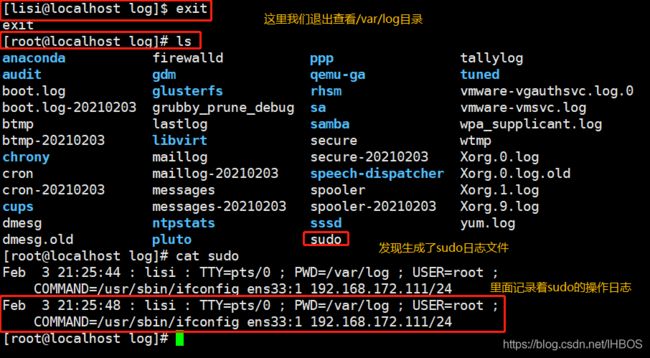
4.别名的创建
用户别名 User_Alias
主机别名 Host_Alias
命令别名 Cmnd_Alias
Jerry localhost=/sbin/*,!/sbin/reboot,!/sbin/poweroff
通配符“*”表示所有,取反符号“!”表示排除
%whell ALL=NOPASSWD:ALL
表示wheel组成员无需验证密码即可使用sudo执行任何命令
使用关键字 User_Alias Host_Alias Cmnd_Alias 来进行设置别名(别名必须为大写)
User_Alias USERS=Tom,Jerry,Mike 用户的别名users包括:Tom,Jerry,Mike
Host_Alias HOSTS=localhost,bogon 主机别名hosts包括:localhost,bogon
Cmnd_Alias CMNDS=/sbin/ifconfig,/usr/sbin/useradd,/usr/sbin/userdel
USERS HOSTS=CMNDS 用户组 主机组 = 命令程序列表
五、开关机安全控制
1.调整BIOS引导设置
- 将第一引导设备设为当前系统所在硬盘
- 禁止从其他设备(光盘、U盘、网络)引导系统
- 将安全级别设为setup,并设置管理员密码
2.GRUB限制
- 使用grub2-mkpasswd-pbkdf2生成密钥
- 修改/etc/grub.d/00_header文件,添加密码记录
- 生成新的grub.cfg配置文件
2.1 限制修改GRUB引导参数
通常情况下在系统开机进入GRUB 菜单时,按 e 键可以查看并修改GRUB 引导参数,这对服务器是一个极大的威胁。可以为 GRUB 菜单设置一个密码,只有提供正确的密码才被允许修改引导参数。
grub2-mkpasswd-pbkdf2 #根据提示设置GRUB 菜单的密码
PBKDF2 hash of your password is grub.pbkdf2…… #省略部分内容为经过加密生成的密码字符串
cp /boot/grub2/grub.cfg /boot/grub2/grub.cfg.bak
cp /etc/grub.d/00_header /etc/grub.d/00_header.bak
vim /etc/grub.d/00_header
cat << EOF
set superusers="root" #设置用户名为root
password_pbkdf2 root grub.pbkdf2…… #设置密码,省略部分内容为经过加密生成的密码字符串
EOF
grub2-mkconfig -o /boot/grub2/grub.cfg #生成新的 grub.cfg 文件
这边没有设置密码就可以进入GRUB菜单,对系统产生威胁。
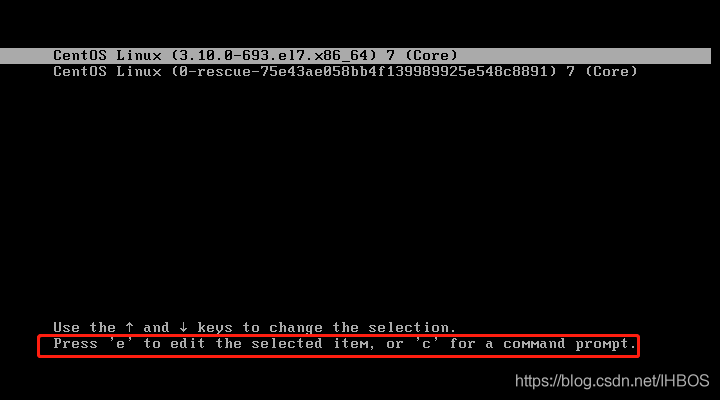

1.根据提示设置密码
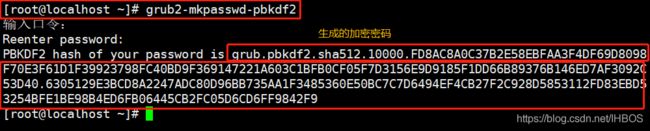
2.修改/etc/grub.d/00_header文件,添加密码记录

3.生成新的grub.cfg文件

4.重启进入GRUB菜单看到需要输入密码了

六、终端登录安全控制
1.限制root只在安全终端登录
- 安全终端配置:/etc/securetty
[root@localhost ~]# vim /etc/securetty
#tty5 #禁止root用户从终端tty5,tty6登录
#tty6
2.禁止普通用户登录
- 建立/etc/nologin文件
- 删除nologin文件或重启后即恢复正常
touch /etc/nologin #禁止普通用户登录
rm -rf /etc/nologin #取消登录限制